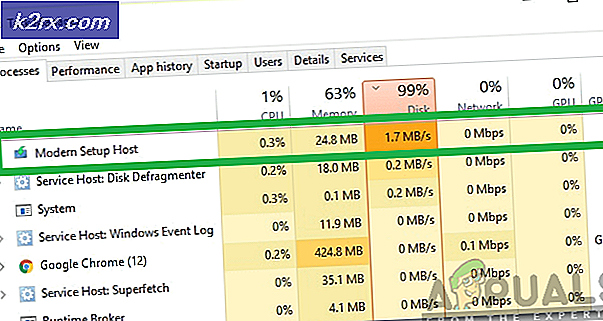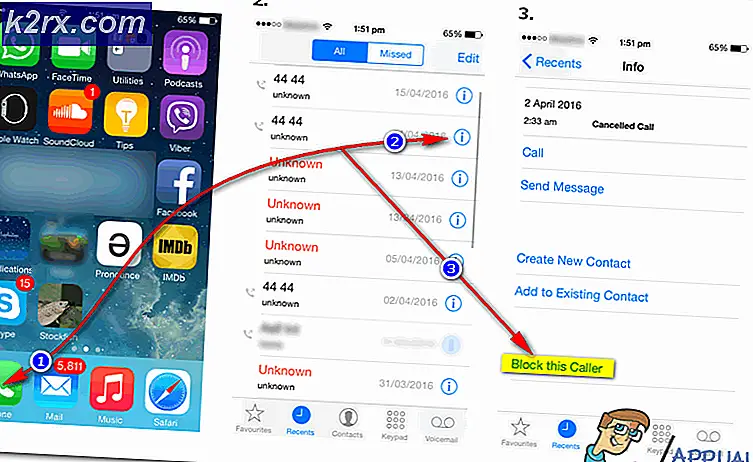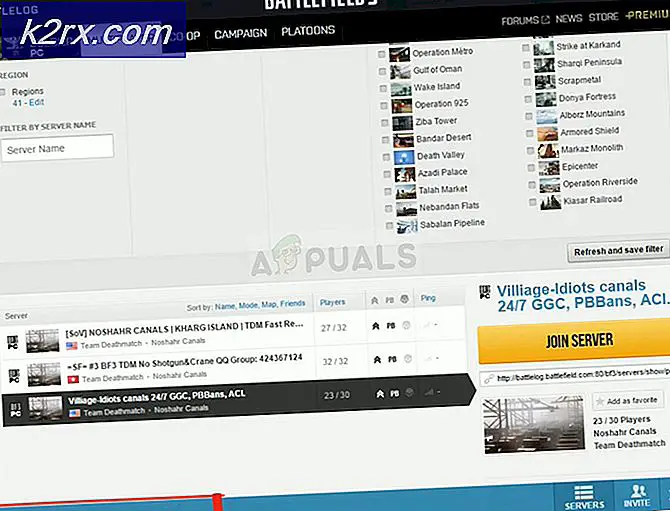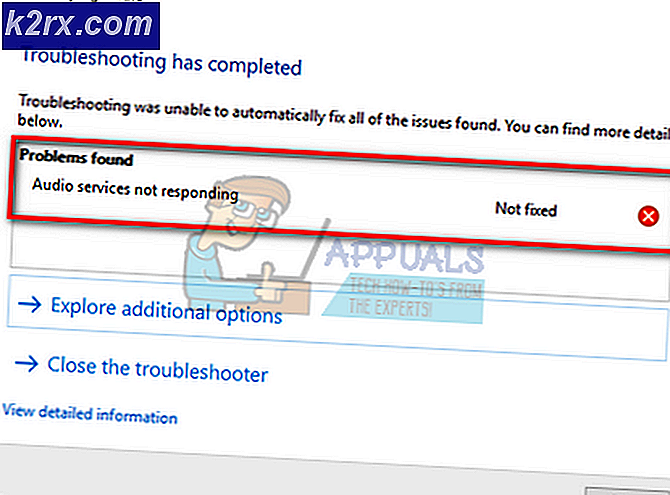วิธีแก้ไข PR_END_OF_FILE_ERROR "การเชื่อมต่อที่ปลอดภัยล้มเหลว" บน Firefox
PR_END_OF_FILE_ERROR (การเชื่อมต่อที่ปลอดภัยล้มเหลว) ปรากฏขึ้นเมื่อผู้ใช้ Mozilla Firefox บางคนพยายามเยี่ยมชมเว็บไซต์บางแห่ง ข้อผิดพลาดนี้โดยพื้นฐานแล้วหมายความว่าเบราว์เซอร์ไม่สามารถสร้างการเชื่อมต่อที่ปลอดภัยได้เนื่องจากชุดการเข้ารหัสทั้งหมดล้มเหลว (Firefox มาถึงจุดสิ้นสุดของรายการเนื่องจากสาเหตุหลายประการ) เมื่อใดก็ตามที่เกิดเหตุการณ์นี้ผู้ใช้ที่ได้รับผลกระทบจะรายงานว่าข้อความแสดงข้อผิดพลาดเดียวกันนี้เกิดขึ้นกับทุกเว็บไซต์ที่พวกเขาพยายามเข้าชม
บันทึก: ปัญหานี้แตกต่างจากไฟล์ ข้อผิดพลาดการเชื่อมต่อที่ปลอดภัย ที่ผู้ใช้บางคนได้รับเมื่อใช้ Google Chrome เพื่อเยี่ยมชมเว็บไซต์
อะไรทำให้เกิด PR_END_OF_FILE_ERROR (การเชื่อมต่อที่ปลอดภัยล้มเหลว) บน Firefox
ขั้นตอนในการแก้ไขข้อผิดพลาด PR_END_OF_FILE_ERROR "การเชื่อมต่อที่ปลอดภัยล้มเหลว"
1. ปิดใช้งานการเชื่อมต่อ VPN หรือพร็อกซี (ถ้ามี)
ตามที่ผู้ใช้ที่ได้รับผลกระทบหลายรายได้รายงานไฟล์ PR_END_OF_FILE_ERROR (การเชื่อมต่อที่ปลอดภัยล้มเหลว)สามารถเกิดขึ้นได้ในสถานการณ์ที่ผู้ใช้ที่ได้รับผลกระทบกำลังใช้พร็อกซีหรือเซิร์ฟเวอร์ VPN (หรือซอฟต์แวร์ประเภทอื่น ๆ ที่ทำงานโดยการดักฟังการเชื่อมต่อและทำหน้าที่เป็นคนกลาง)
ปรากฎว่าโซลูชันบางอย่างใช้งานได้ แต่โซลูชันอื่น ๆ อาจทำให้เกิดข้อผิดพลาดนี้ได้ตราบเท่าที่เปิดใช้งาน หากคุณใช้โซลูชัน VPN หรือพร็อกซีอาจเป็นสาเหตุที่คุณเห็นข้อความแสดงข้อผิดพลาดนี้
หากสถานการณ์นี้เป็นไปได้ให้พยายามแก้ไขปัญหาโดยการเชื่อมต่อโดยตรงหลังจากปิดใช้งานซอฟต์แวร์ที่ปกป้องการไม่เปิดเผยตัวตนของคุณ เพื่อให้กระบวนการนี้ง่ายที่สุดเท่าที่จะเป็นไปได้เราได้สร้างคำแนะนำแยกต่างหากสองคำแนะนำสำหรับผู้ใช้พร็อกซีและอีกหนึ่งคำแนะนำสำหรับผู้ใช้ที่ใช้ไคลเอนต์ VPN อย่าลังเลที่จะปฏิบัติตามวิธีใดก็ตามที่ใช้ได้กับสถานการณ์เฉพาะของคุณ
การลบไคลเอนต์ VPN
- กด คีย์ Windows + R เพื่อเปิดไฟล์ วิ่ง กล่องโต้ตอบ เมื่อคุณเข้าไปข้างในแล้วให้พิมพ์ "appwiz.cpl" ภายในกล่องข้อความแล้วกด ป้อน เพื่อเปิดไฟล์ โปรแกรมและคุณสมบัติ เมนู. เมื่อคุณเห็นไฟล์ การควบคุมบัญชีผู้ใช้ (UAC) ให้คลิกที่ ใช่ เพื่อให้สิทธิ์ระดับผู้ดูแลระบบ
- เมื่อคุณอยู่ในหน้าจอโปรแกรมและคุณลักษณะให้เลื่อนดูรายการซอฟต์แวร์ที่ติดตั้งและมองหา VPN ของบุคคลที่สามที่คุณกำลังใช้อยู่ เมื่อคุณเห็นแล้วให้คลิกขวาที่ไฟล์แล้วเลือก ถอนการติดตั้ง จากเมนูบริบทที่เพิ่งปรากฏ
- เมื่อคุณอยู่ในวิซาร์ดการถอนการติดตั้งแล้วให้ทำตามคำแนะนำบนหน้าจอเพื่อทำขั้นตอนการถอนการติดตั้งให้เสร็จสิ้น หลังจากการดำเนินการเสร็จสิ้นให้ทำการรีสตาร์ทคอมพิวเตอร์และดูว่าปัญหาได้รับการแก้ไขหรือไม่เมื่อเริ่มต้นระบบครั้งถัดไป
ปิดใช้งานพร็อกซีเซิร์ฟเวอร์
- เปิดไฟล์ วิ่ง กล่องโต้ตอบโดยการกด คีย์ Windows + R. ถัดไปเมื่อคุณอยู่ในกล่องข้อความให้พิมพ์ "ms-settings: network-proxy ’ แล้วกด ป้อน เพื่อเปิดไฟล์ พร็อกซี แท็บของ การตั้งค่า แอป
- เมื่อคุณจัดการเพื่อลงจอดภายใน พร็อกซี เลื่อนลงไปที่แท็บ คู่มือ ส่วนการตั้งค่าพร็อกซี จากนั้นย้ายไปที่ส่วนด้านขวามือและปิดใช้งานการสลับที่เกี่ยวข้องกับ ใช้พร็อกซีเซิร์ฟเวอร์.
- เมื่อการดำเนินการเสร็จสิ้นให้รีสตาร์ทคอมพิวเตอร์ของคุณ เมื่อการเริ่มต้นครั้งถัดไปเสร็จสมบูรณ์ให้ทำซ้ำการดำเนินการที่เคยทำให้เกิดไฟล์ PR_END_OF_FILE_ERROR (การเชื่อมต่อที่ปลอดภัยล้มเหลว)ข้อผิดพลาด
หากปัญหาเดิมยังคงเกิดขึ้นหลังจากทำตามคำแนะนำด้านล่างหรือไม่มีทั้งสองวิธีที่ใช้ได้กับสถานการณ์ปัจจุบันของคุณให้เลื่อนลงไปที่การแก้ไขที่เป็นไปได้ถัดไปด้านล่าง
2. รีเฟรชเบราว์เซอร์ Firefox
ตามที่ปรากฎข้อผิดพลาดนี้มักเกิดขึ้นบ่อยในสถานการณ์ที่ผู้ใช้ที่ได้รับผลกระทบเคยเล่นกับการตั้งค่า SSL บางอย่างที่ลงเอยด้วยการบังคับใช้รูปแบบการเข้ารหัสบางตัวที่ Firefox หรือเว็บไซต์ที่คุณพยายามเข้าถึง
หากสถานการณ์ข้างต้นเป็นไปได้การแก้ไขที่ทำได้เพียงอย่างเดียวคือการรีเซ็ตการตั้งค่า Firefox ของคุณเป็นสถานะเริ่มต้น โชคดีที่เบราว์เซอร์นี้มีตัวเลือกที่จะช่วยให้คุณทำสิ่งนี้ได้โดยไม่ต้องติดตั้งโปรแกรมใหม่ทั้งหมด
คำแนะนำโดยย่อเกี่ยวกับการรีเฟรชเบราว์เซอร์ Firefox ผ่านไฟล์ ข้อมูลการแก้ไขปัญหา เมนู:
- เปิดเบราว์เซอร์ Firefox ของคุณและคลิกที่ปุ่มการทำงานที่ส่วนบนขวาของหน้าจอ ถัดไปจากรายการตัวเลือกที่มีให้คลิกที่ วิธีใช้> ข้อมูลการแก้ไขปัญหา.
- เมื่อคุณอยู่ในเมนูข้อมูลการแก้ไขปัญหาให้ไปที่ส่วนด้านขวามือแล้วคลิกที่ รีเฟรช Firefox (ภายใต้ ปรับแต่ง Firefox).
- คลิกที่พร้อมท์การยืนยันขั้นสุดท้าย รีเฟรช Firefox อีกครั้งเพื่อเริ่มกระบวนการ จากนั้นอดทนรอจนกว่ากระบวนการจะเสร็จสมบูรณ์ก่อนที่จะรีสตาร์ทเบราว์เซอร์
- ทำซ้ำการดำเนินการที่เป็นสาเหตุของปัญหาก่อนหน้านี้และดูว่าปัญหาเดิมยังคงเกิดขึ้นหรือไม่
ถ้าเหมือนกัน PR_END_OF_FILE_ERROR (การเชื่อมต่อที่ปลอดภัยล้มเหลว)ข้อผิดพลาดยังคงเกิดขึ้นหลังจากที่คุณทำตามคำแนะนำด้านบนแล้วให้เลื่อนลงไปที่การแก้ไขที่เป็นไปได้ถัดไปด้านล่าง
3. ปิดการใช้งาน DNS ผ่านตัวเลือก HTTPS
มีตัวเลือกใน Mozilla Firefox ที่คุณสามารถใช้เพื่อเพิ่มความปลอดภัยได้อย่างไรก็ตามอาจทำให้บางเว็บไซต์ใช้งานไม่ได้เลยและให้คุณ PR_END_OF_FILE_ERROR (การเชื่อมต่อที่ปลอดภัยล้มเหลว) ข้อผิดพลาด คุณสามารถแก้ไขปัญหานี้ได้อย่างง่ายดาย ทำตามขั้นตอนเหล่านี้: -
- เปิด Firefox และพิมพ์สิ่งนี้ในแถบที่อยู่:“เกี่ยวกับ: การตั้งค่า # ทั่วไป” แล้วกด Enter
- ตอนนี้เลื่อนลงจนสุดแล้วคลิก "การตั้งค่า” หน้าการตั้งค่าเครือข่าย
- ตอนนี้ยกเลิกการเลือก "DNS ผ่านตัวเลือก HTTPS” และรีสตาร์ท Firefox ของคุณ
4. การสร้างโปรไฟล์ Firefox ใหม่
ปรากฎว่าไฟล์ PR_END_OF_FILE_ERROR (การเชื่อมต่อที่ปลอดภัยล้มเหลว)ข้อผิดพลาดอาจเกิดจากโปรไฟล์เสียหาย ผู้ใช้ที่ได้รับผลกระทบหลายรายยืนยันว่าปัญหาได้รับการแก้ไขแล้วหลังจากที่พวกเขาสร้างโปรไฟล์ใหม่ผ่านแท็บ "เกี่ยวกับ: โปรไฟล์" จากนั้นส่งออกบุ๊กมาร์กจากโปรไฟล์เก่าและนำเข้าสู่โปรไฟล์ใหม่
บันทึก: หากบุ๊กมาร์กส่วนใหญ่อยู่บน Chrome คุณสามารถทำได้อย่างง่ายดาย นำเข้าสู่ Firefox.
การดำเนินการนี้ฟังดูเหมือนเป็นคำพูด แต่จริงๆแล้วขั้นตอนนั้นตรงไปตรงมามาก นี่คือสิ่งที่คุณต้องการเพื่อแก้ไขปัญหาหากเกิดจากโปรไฟล์ที่เสียหาย:
- ก่อนอื่นเริ่มต้นด้วยการส่งออกบุ๊กมาร์กของคุณเพื่อให้คุณสามารถใช้ในโปรไฟล์ใหม่ของคุณได้อย่างปลอดภัย โดยคลิกที่ไอคอนบุ๊กมาร์ก (มุมขวาบน) จากนั้นไปที่ บุ๊กมาร์ก> แสดงบุ๊กมาร์กทั้งหมด.
- เมื่อคุณอยู่ใน ห้องสมุด คลิกที่เมนู นำเข้าและสำรองข้อมูล เมนูและเลือก ส่งออกข้อมูลสำรอง เป็น HTML จากรายการตัวเลือกที่มี
- เลือกตำแหน่งที่เหมาะสมจากนั้นกำหนดชื่อและคลิกที่ บันทึก เพื่อส่งออกบุ๊กมาร์กส่วนบุคคลของคุณ
- เปิดเบราว์เซอร์ Firefox และไปที่แถบนำทางที่ด้านบน เมื่อคุณอยู่ที่นั่นให้วาง "เกี่ยวกับ: โปรไฟล์ ' จากนั้นกด ป้อน เพื่อเปิดไฟล์ ข้อมูลส่วนตัว ส่วนของ Firefox
- เมื่อคุณอยู่ในเมนูที่ถูกต้องให้คลิกที่ สร้างโปรไฟล์ใหม่ (ภายใต้ เกี่ยวกับโปรไฟล์).
- เมื่อคุณอยู่ในหน้าจอแรกของ สร้างตัวช่วยสร้างโปรไฟล์, คลิกที่ ต่อไป เพื่อไปยังเมนูถัดไป ในหน้าจอถัดไปกำหนดชื่อสำหรับโปรไฟล์ของคุณ (ภายใต้ ป้อนชื่อโปรไฟล์ใหม่) แล้วคลิก เสร็จสิ้น เพื่อสร้างโปรไฟล์ใหม่
- หลังจากที่คุณสร้างโปรไฟล์ใหม่แล้วก็ถึงเวลากู้คืนบุ๊กมาร์กจากโปรไฟล์เก่าของคุณ โดยคลิกที่ไอคอนบุ๊กมาร์ก (มุมขวาบน) จากนั้นไปที่ บุ๊กมาร์ก> แสดงบุ๊กมาร์กทั้งหมด.
- ข้างใน ห้องสมุด คลิกที่นำเข้าและ สำรองข้อมูล> นำเข้าบุ๊กมาร์กเป็น HTML. จากเมนูถัดไปไปที่ตำแหน่งที่คุณบันทึกบุ๊กมาร์กที่ส่งออกไว้ก่อนหน้านี้ (ในขั้นตอนที่ 3) แล้วคลิกเปิดเพื่อนำเข้าในโปรไฟล์ใหม่
- รีสตาร์ทเบราว์เซอร์ของคุณและดูว่าไฟล์ PR_END_OF_FILE_ERROR (การเชื่อมต่อที่ปลอดภัยล้มเหลว) ข้อผิดพลาดหยุดเกิดขึ้น
หากปัญหาเดิมยังคงเกิดขึ้นให้เลื่อนลงไปที่วิธีการถัดไปด้านล่าง
5. ถอนการติดตั้งชุดรักษาความปลอดภัยของบุคคลที่สาม
ตามที่ปรากฎปัญหานี้อาจเกิดขึ้นได้เนื่องจาก AV ของบุคคลที่สามที่มีการป้องกันมากเกินไป (ชุดรักษาความปลอดภัย) สิ่งนี้เกิดขึ้นเนื่องจากเครื่องมือรักษาความปลอดภัยบางอย่างเช่น Avast, Kaspersky, BitDefender, ESET (และอื่น ๆ ) ได้รับการออกแบบมาเพื่อสกัดกั้นใบรับรองการเชื่อมต่อและส่งของตัวเอง
ในขณะที่เว็บไซต์ส่วนใหญ่ไม่มีอะไรต่อต้านสิ่งนี้ แต่บางเว็บไซต์อาจเรียกใช้ไฟล์ PR_END_OF_FILE_ERROR (การเชื่อมต่อที่ปลอดภัยล้มเหลว) ข้อผิดพลาดเพื่อความปลอดภัย
หากสถานการณ์นี้ใช้ได้คุณสามารถแก้ไขปัญหาได้โดยปิดการใช้งานการป้องกันแบบเรียลไทม์ในขณะที่เข้าถึงเว็บไซต์หรือโดยการถอนการติดตั้งชุดรักษาความปลอดภัยที่มีการป้องกันมากเกินไป
วิธีการควบคุมความเสียหายคือการปิดใช้งานการป้องกันแบบเรียลไทม์ แต่โปรดทราบว่าขั้นตอนนี้จะแตกต่างกันไปขึ้นอยู่กับเครื่องมือของบุคคลที่สามที่คุณใช้ โชคดีที่ในกรณีส่วนใหญ่คุณจะสามารถทำได้โดยตรงจากไอคอนแถบงานของโปรแกรมป้องกันไวรัสหรือชุดไฟร์วอลล์ของคุณ
หลังจากดำเนินการแล้วให้รีสตาร์ทคอมพิวเตอร์และดูว่าปัญหาเดิมยังคงเกิดขึ้นหรือไม่
หากปัญหายังคงมีอยู่ขั้นตอนต่อไปคือการกำจัดความเป็นไปได้ของการแทรกแซงด้านความปลอดภัยของบุคคลที่สามโดยสิ้นเชิง ต่อไปนี้เป็นคำแนะนำโดยย่อเกี่ยวกับวิธีการดำเนินการนี้และตรวจสอบให้แน่ใจว่าคุณจะไม่ทิ้งไฟล์ที่ค้างไว้ซึ่งอาจทำให้เกิดพฤติกรรมในเวลาเดียวกัน:
- กด คีย์ Windows + R เพื่อเปิดไฟล์ วิ่ง กล่องโต้ตอบ ถัดไปพิมพ์ "appwiz.cpl" แล้วกด ป้อน เพื่อเปิดไฟล์ โปรแกรมและคุณสมบัติ หน้าต่าง.
- เมื่อคุณอยู่ใน โปรแกรมและคุณสมบัติ เลื่อนดูรายการแอปพลิเคชันที่ติดตั้งและค้นหาชุดรักษาความปลอดภัยของบุคคลที่สามที่คุณกำลังใช้งานอยู่ หลังจากที่คุณจัดการเพื่อค้นหาแล้วให้คลิกขวาที่มันแล้วเลือก ถอนการติดตั้ง จากเมนูบริบทที่เพิ่งปรากฏ
- ภายในเมนูการถอนการติดตั้งให้ทำตามคำแนะนำบนหน้าจอเพื่อทำการถอนการติดตั้งให้เสร็จสิ้น
- หลังจากการถอนการติดตั้งเสร็จสิ้นให้ทำตามคำแนะนำในการถอนการติดตั้งทุกไฟล์ที่เหลือจากชุดความปลอดภัยของคุณ
- รีสตาร์ทคอมพิวเตอร์และดูว่าปัญหาได้รับการแก้ไขหรือไม่เมื่อเริ่มต้นคอมพิวเตอร์ครั้งถัดไป